Apakah kamu memiliki iphone baru? Jika ya, tentu kamu ingin memindahkan data-data iPhone lama ke iPhone yang baru. Jika belum pernah mencobanya, maka pembahasan cara transfer data iPhone ke iPhone sangat penting untuk kamu pahami.
Daftar Isi
Cara Transfer Data iPhone ke iPhone
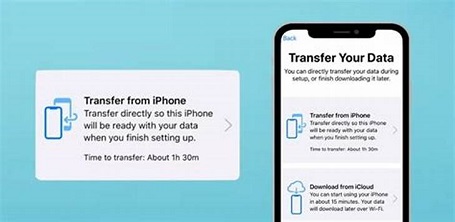
Mentransfer data saat membeli iphone baru sangat penting, karena tentu saja ada banyak data-data penting yang kamu simpan di perangkat iPhone lamamu. Lantas, bagaimana memindahkan data iPhone ke iPhone? Simak ulasannya berikut :
1. Cara Transfer Data iPhone k iPhone dengan Quick Start
- Langkah pertama, silakan dekatkan jarak iPhone lama dengan iPhone yang baru untuk mengirimkan data.
- Pastikan juga bluetooth pada iPhone lama tetap menyala.
- Sekarang nyalakan iPhone baru kamu apabila sebelumnya dalam keadaan mati.
- iPhone lama anda memperlihatkan layar Quick Start dengan beberapa petunjuk untuk mempersiapkan perangkat baru/iphone baru. Ketuk Lanjut untuk melanjutkan ke tahap berikutnya.
- Animasi akan segera muncul pada iPhone baru.
- Sekarang peganglah perangkat lama kamu diatas iphone baru,untuk melakukan pemindaian gambar animasi tersebut.
- Secara otomatis iPhone akan terhubung, tunggulah hingga data dan pengaturan berpindah dengan cepat antar perangkat yang didekatkan.
- Jaga jarak kedua perangkat tetap dekat, jangan sampai berjauhan.
- Apabila diminta memasukkan kode sandi dari iPhone lama, silakan masukkan Apple ID beserta passwordnya.
- Jika meminta pola lain, silakan atur Touch ID atau Face ID pada iPhone baru kamu.
- Sekarang tinggal pilih apakah ingin memulihkan data dari cadangan iCloud terbaru atau hanya mencadangkan perangkat lama saja. Setelah itu, kamu bisa memulihkan informasi sesuai kebutuhan.
- Langkah terakhir, kamu bisa mengubah preferensi seperti lokasi, Apple Pay, Siri, dan lain sebagainya.
- Secara default, pengaturan akan sama seperti pada perangkat iphone yang lama.
2. Cara Transfer Data iPhone ke iPhone Menggunakan iCloud
- Hubungkan terlebih dahulu iPhone lama kamu ke WiFi.
- Selanjutnya buka aplikasi Pengaturan.
- Di halaman utama Pengaturan, ketuk [nama anda] lalu pilih iCloud.
- Lanjutkan dengan memilih iCloud Backup, kemudian ketuk Backup Sekarang.
- Tunggulah prosesnya hingga proses backup selesai.
- Data lama akan segara muncul pada iphone baru kamu.
3. Transfer Data antar iPhone Menggunakan iTunes
- Untuk menggunakan metode ini, pastikan terlebih dahulu untuk update aplikais iTunes terbaru di Mac atau PC terlebih dahulu.
- Jika sudah di update, segera buka aplikasi iTunes.
- Lanjutkan dengan menyambungkan iPhone lama kamu ke komputer yang sudah terpasang iTunes.
- Apabila muncul pesan pop-up pada layar yang berisikan informasi akses ke iPhone kamu, bisa mengikuti langkah-langkahnya di layar komputer.
- Selanjutnya pilih iPhone kamu pada toolbar bagian atas.
- Apabila kamu ingin mentransfer data kesehatan dan aktivitas lainnya beserta kata sandi yang disimpan pada iphone lama, ketuk Enkripsi backup.
- Jangan lupa untuk membuat password backup kamu agar bisa digunakan di masa yang akan datang jika ingin melakukan transfer data kembali pada iphone baru.
- Ketuk tombol Back Up Sekarang.
- Jika cadangan telah siap, sisihkan perangkat iphone lama kamu.
- Sekarang lanjutkan dengan mentransfer data ke iPhone baru.
- Nyalakan iPhone baru, silakan ikuti Langkah-langkahnya untuk persiapan transfer data.
- Ketuk Pulihkan dari Cadangan iTunes pada informasi yang muncul di layar.
- Silakan colokan iPhone baru ke komputer yang sebelumnya kamu gunakan untuk mencadangkan dari perangkat sebelumnya.
- Ketuk Pulihkan Cadangan dan ikuti petunjuknya hingga selesai.
Itulah 3 cara transfer data dari iphone ke iphone dengan sangat mudah dan cepat, semoga bermanfaat!






